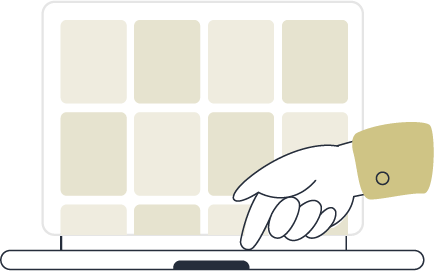Importante aclarar que la combinación de botones para tomar una captura de pantalla puede variar según el modelo de iPhone.
Puedes leer: ¿iPhone 14 no llegará a Colombia? El futuro de Apple preocupa a compradores
Sigue a Cromos en WhatsAppEn algunos modelos más recientes, como el iPhone X o posterior, se puede tomar una captura de pantalla presionando el botón de Encendido y el botón de Subir Volumen al mismo tiempo.
También es posible tomar una captura de pantalla a través de la función AssistiveTouch, que se puede activar en la configuración del iPhone.
Las capturas de pantalla también pueden ser útiles para documentar información importante para uso personal o profesional. Por ejemplo, si se hace una reserva en línea, se puede tomar una captura de pantalla de la confirmación para tener una copia de respaldo y referencia futura o con los tiquetes de las aérolineas por si se pierde el documento en el celular.
Puedes leer: Truco de iPhone: así puedes hacer que tu celular hable mientras carga
¡Claro! Para tomar una captura de pantalla en un iPhone, sigue estos pasos:
- Abre la pantalla que deseas capturar.
- Presiona simultáneamente el botón lateral y el botón de inicio. Si tienes un iPhone X o posterior, presiona simultáneamente el botón lateral y el botón de subir volumen.
- La pantalla parpadeará y se escuchará un sonido de cámara para indicar que se ha capturado la imagen.
- Puedes encontrar la captura de pantalla en la aplicación “Fotos” de tu iPhone.

¿Cómo tomar captura de pantalla en iPhone? Aquí te explicamos
Si tienes un iPhone con el sistema operativo iOS 11 o posterior, también puedes tomar capturas de pantalla utilizando la función de captura de pantalla de iOS. Para hacer esto, sigue estos pasos:
- Abre el Centro de Control en tu iPhone deslizando hacia arriba desde la parte inferior de la pantalla.
- Toca el icono de captura de pantalla. Verás que la pantalla parpadea y se escuchará un sonido de cámara para indicar que se ha capturado la imagen.
- La captura de pantalla se guardará en la aplicación “Fotos” de tu iPhone.
Espero que estos sencillos consejos te ayuden a tomar capturas de pantalla en tu iPhone.